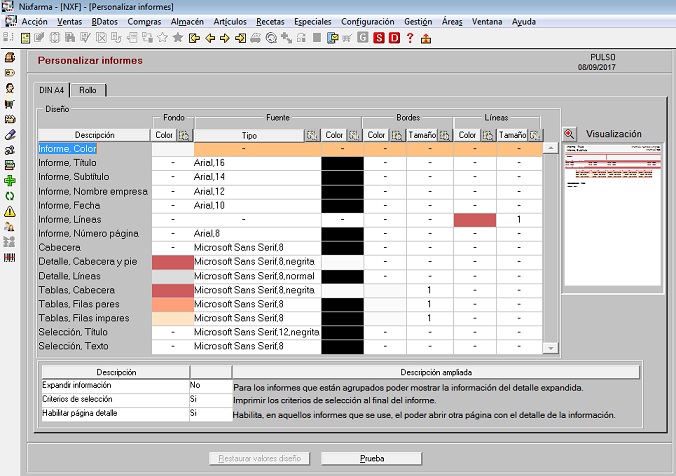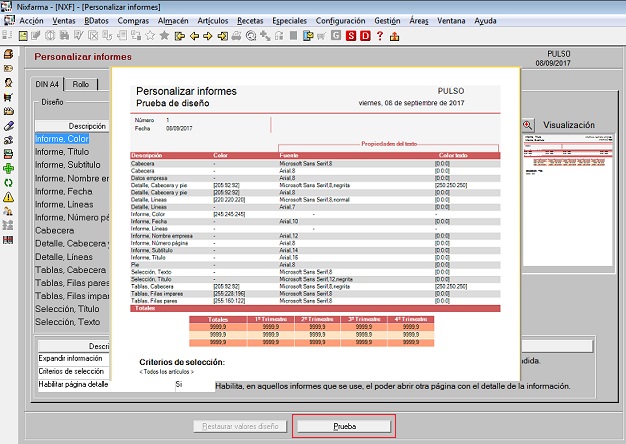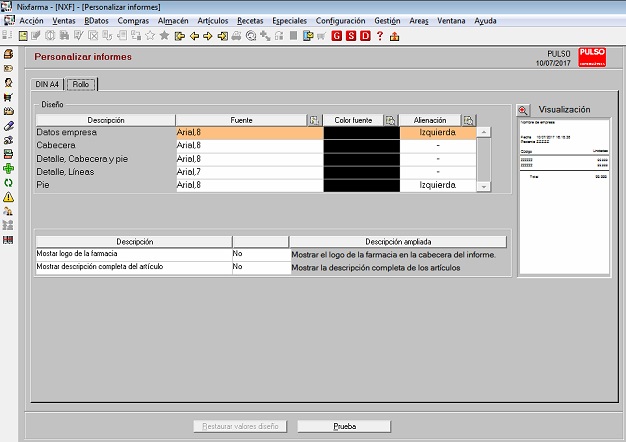Personalización de informes.
Configuración > Personalizar informes.
Configuración > Personalizar informes.
Es posible configurar las siguientes características:
Color de fondo de la página, cabeceras y pie página.
El tipo de letra (fuente, tamaño y color) de todos los textos del informe: Títulos, cabeceras y líneas.
El tamaño y color de los bordes de las tablas.
|
|
Ya se dispone de una configuración preestablecida. Puede modificar los aspectos que se enumeran a continuación. Si lo desea, siempre puede volver a la configuración original mediante el botón Restaurar valores.
A la derecha se muestra una miniatura de ejemplo con los cambios que se van realizando. Mediante el icono ![]() puede ampliar la imagen del ejemplo.
puede ampliar la imagen del ejemplo.
Observando el ejemplo se puede ver cómo afectan los cambios que se realizan en los siguientes campos:
|
Para cerrar la ventana de visualización pulse el icono |
Página fondo. Se puede configurar el color fondo de la página. Para hacerlo haga clic en el icono ![]() , elija el color de la paleta de colores.
, elija el color de la paleta de colores.
Informe Título. En el título del informe se puede modificar la fuente, el tamaño y el color. Para seleccionar la fuente haga clic en el icono lupa, elija la fuente, el tamaño de letra y el estilo en la ventana elegir la fuente.
Informe Subtítulo. En el subtítulo del informe se puede modificar la fuente, el tamaño y el color.
Empresa, Nombre. En el subtítulo del informe se puede modificar la fuente, el tamaño y el color.
Fecha. Fecha del informe, se puede modificar la fuente, el tamaño y el color.
Página, líneas. Se puede modificar el color de fondo de las líneas.
Cabecera. Se puede modificar la fuente, el tamaño y el color.
Detalle, cabecera y pie. En los informes en los que se puede desglosar el detalle, se puede modificar la fuente, el tamaño y el color.
Detalle, fondo. En los informes en los que se puede desglosar el detalle, se puede modificar el color de fondo.
Página, número. Se puede modificar la fuente, el tamaño y el color del número de página.
Tablas, cabecera. Se puede modificar el color y el grosor de los bordes de las tablas. Para hacerlo pulse el icono ![]()
Tablas, fila par. Se puede modificar el color de fondo de las filas pares, se usa para separar visualmente una línea de la siguiente para facilitar su lectura.
Tablas, fila impar. Se puede modificar el color de fondo de las filas impares, se usa para separar visualmente una línea de la siguiente para facilitar su lectura.
Selección título. Se puede modificar la fuente, el tamaño y el color del texto “selección”.
Selección texto. Se puede modificar la fuente, el tamaño y el color de los datos de la selección.
Opciones.
Expandir información. En los informes agrupados poder expandir el detalle, en la misma página.
Criterios de selección. Imprimir o no los criterios de selección del informe.
Habilitar página de detalle. En los informes agrupados poder expandir el detalle, en otra página.
Restaurar valores. Vuelve a reponer la configuración original.
Prueba. Imprime una página de prueba con la configuración establecida.
|
|
Puede elegir colores personalizados haciendo clic en el botón. Se presenta la paleta de colores personalizados.
Seleccione un color y agréguelo a los colores personalizados. Después podrá seleccionarlo para el campo en cuestión.
Elegir la fuente.
En la ventana que se presenta se puede elegir el tipo de letra, el tamaño y el estilo.
Bordes de tablas.
En la ventana que se presenta se puede modificar el color y el grosor de los bordes de las tablas.
Carpeta Rollo se puede configurar diferentes aspectos de los listados que se imprimen en formato Rollo por la impresora de tickets.
|
|
Se puede personalizar el diseño: fuente, color y alineación y parámetros generales: mostrar el logo o la descripción completa del artículo.
Diseño.
Se puede modificar la fuente, el color y la alineación de los apartados siguientes:
Datos de empresa, Cabecera, detalle (cabecera y pie), líneas y pie.
Parámetros.
- Mostrar logo. Mostrar logo de la empresa en la cabecera de los informes. Solo será válido para las impresoras de driver específico.
- Mostrar descripción completa del artículo. Mostrar la descripción completa del artículo para aquellos informes que tengan el campo de descripción del artículo.
Se muestra a la derecha un ventana con un ejemplo del diseño.
Mediante el botón Prueba puede obtener una prueba del diseño.
Otros aspectos de los listados que se imprimen por la impresora de tickets se pueden configurar en Personalizar documentos.